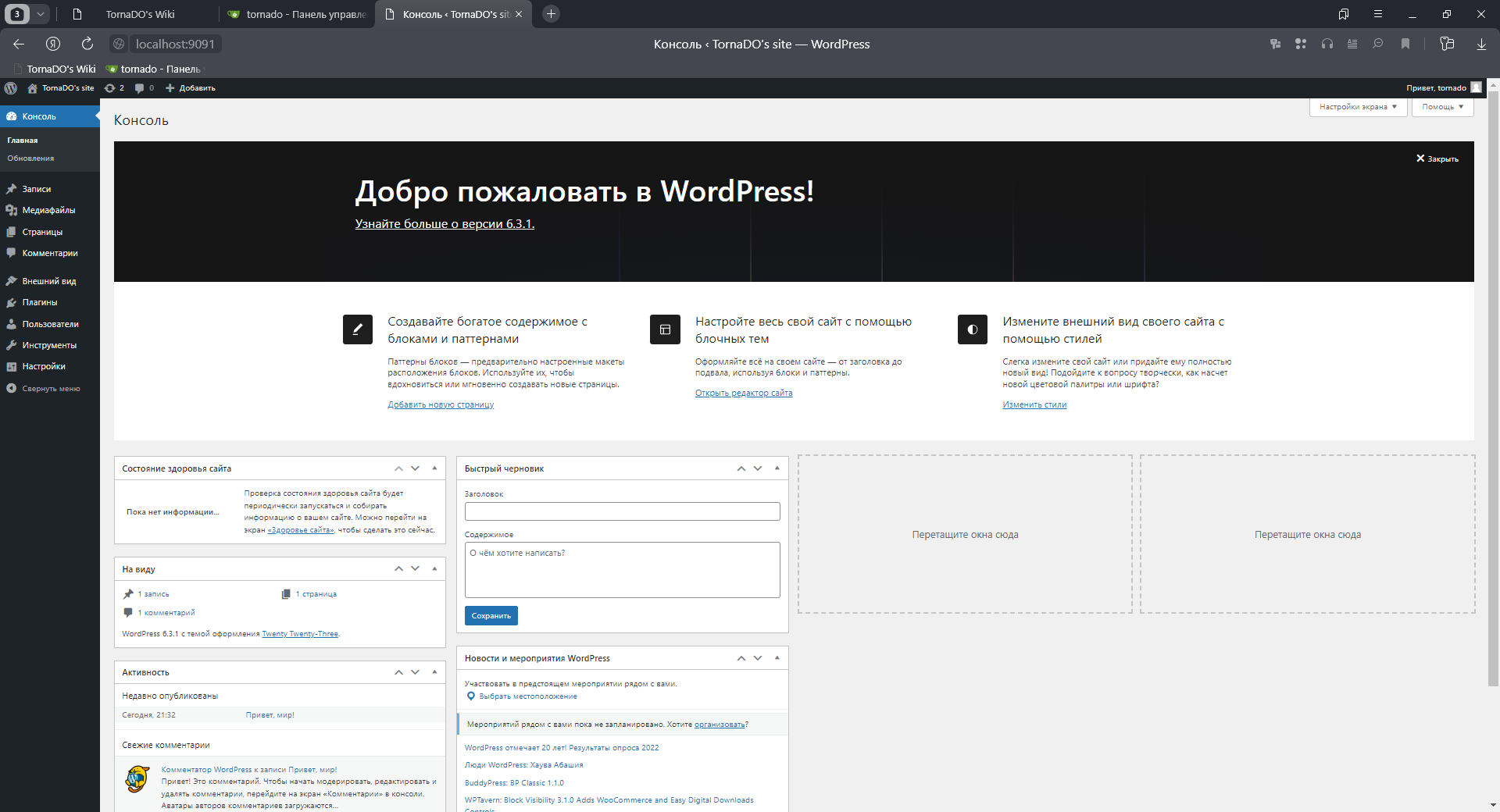Отчет по лабораторной работе №1
Выполнил студент гр. ИСЭбд-41 Насыбуллов А.И.
Разворачивание сервиса Mediawiki
Содержимое файла docker-compose.yml в папке mediawiki
version: '3'
services:
mediawiki:
image: mediawiki:1.38 #образ docker
restart: always #контейнер всегда перезапускается
networks: #используем сеть для связи
- docker_network
ports:
- 8080:80 #пробрасываем порт
volumes:
- ./LocalSettings.php:/var/www/html/LocalSettings.php #определение тома для хранения настроек php
database:
image: mysql:8.0.29 #образ docker
restart: always #контейнер всегда перезапускается
networks: #используем сеть для связи
- docker_network
environment:
MYSQL_DATABASE: wiki_db #имя бд
MYSQL_ROOT_PASSWORD: root #пароль для root пользователя
MYSQL_USER: tornado #имя пользователя mysql
MYSQL_PASSWORD: tornado #пароль пользователя mysql
volumes:
- /var/lib/mysql #определение тома для хранения данных mysql
phpmyadmin:
depends_on: #определяем зависимость от бд
- database
image: phpmyadmin/phpmyadmin #образ docker
restart: always #контейнер всегда перезапускается
ports:
- '8000:80' #пробрасываем порт
environment:
PMA_HOST: database #кто является хостом
MYSQL_ROOT_PASSWORD: root #пароль от пользователя root
UPLOAD_LIMIT: 64M #лимит на загрузку
networks:
- docker_network #используем сеть для связи
networks:
docker_network:
driver: bridge #подключаем драйвер для соединения
С помощью команды docker-compose.yml в терминале разворачиваем сервис:

Открываем Docker Desktop и проверяем, что контейнер сервера базы данных, Mediawiki и PHPMyAdmin созданы и запущены:
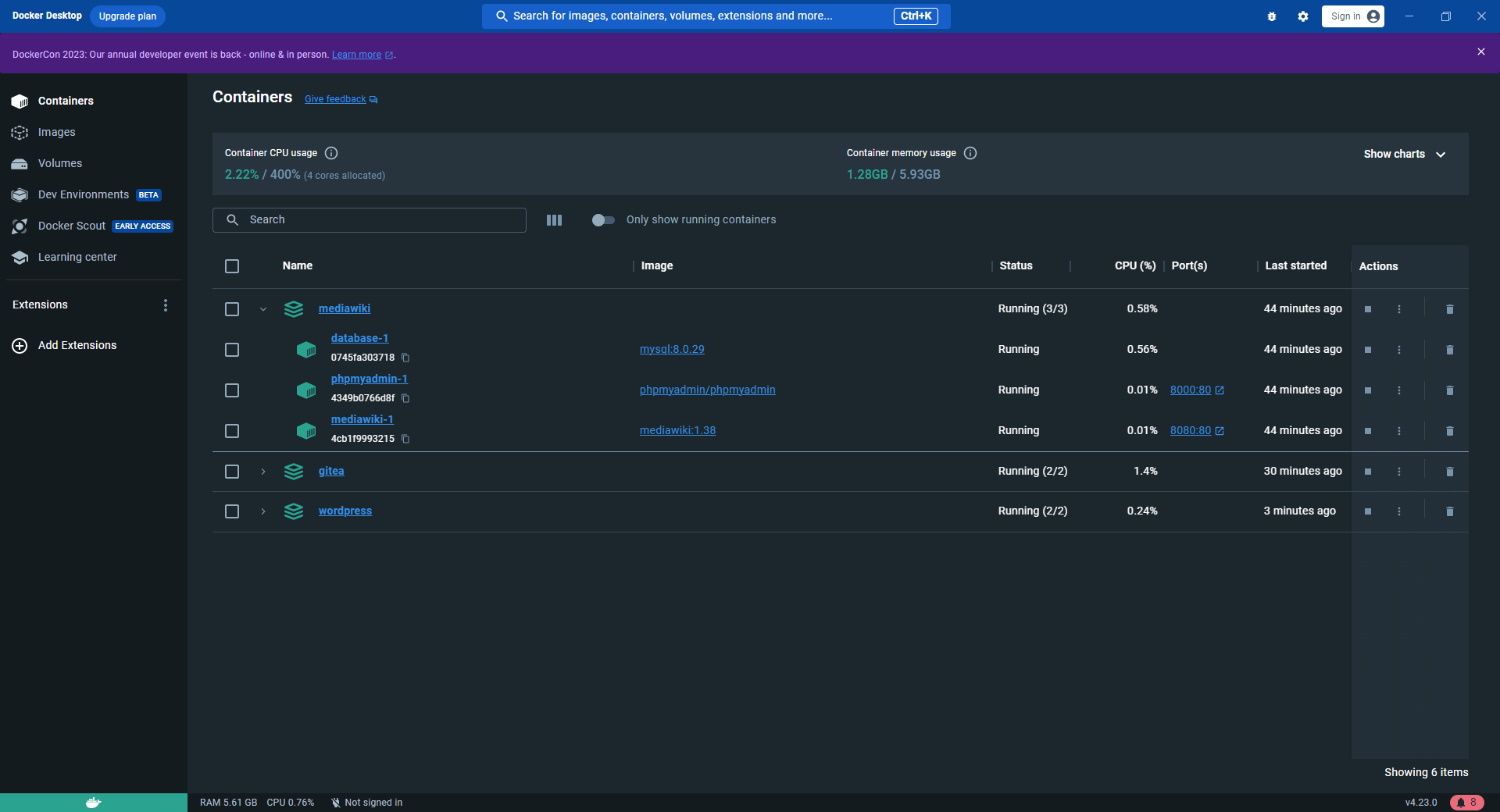
Переходим на http://localhost:8080:
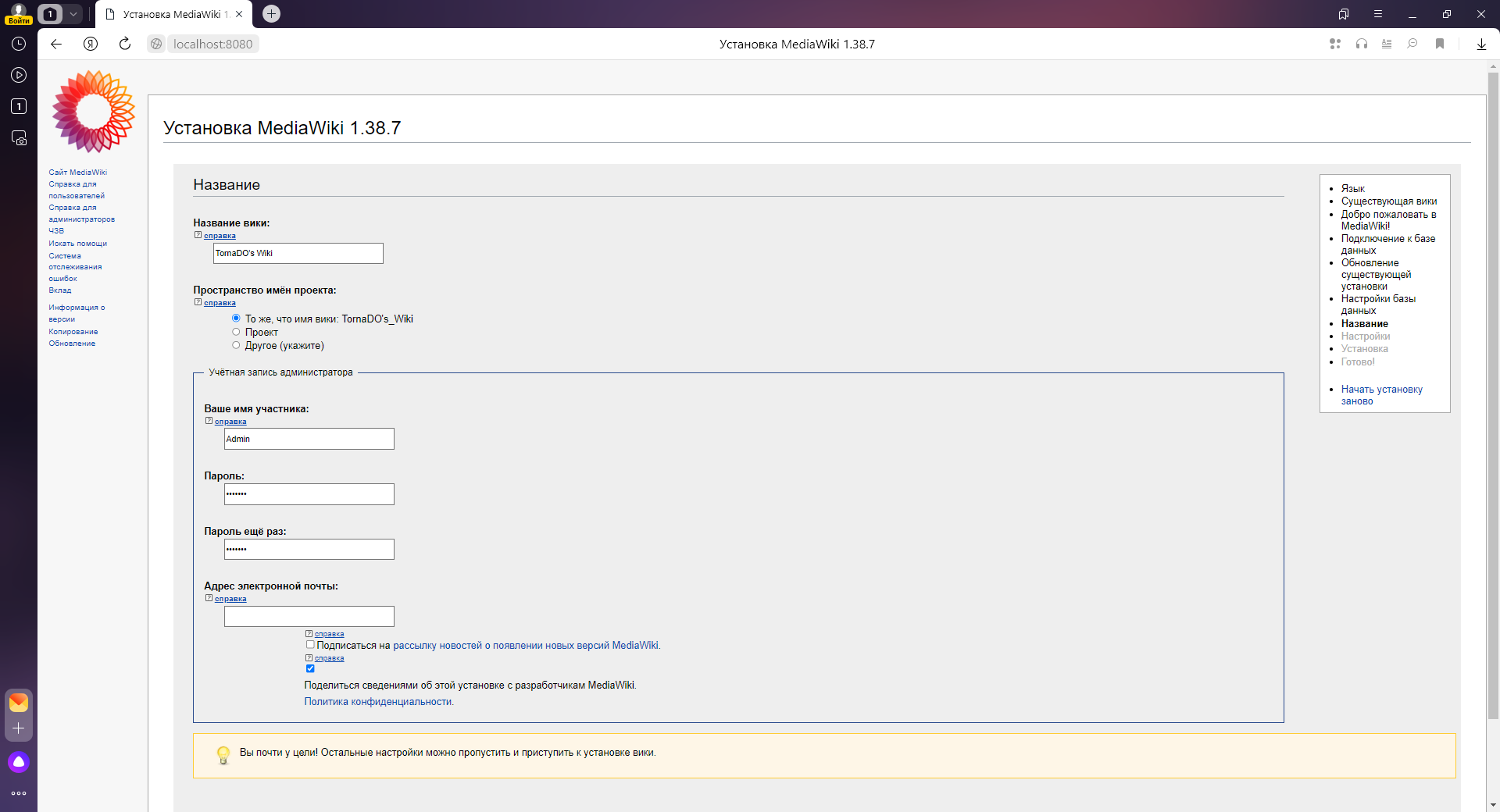
Задаем настройки и регистрируемся. Сервис поднят и успешно работает
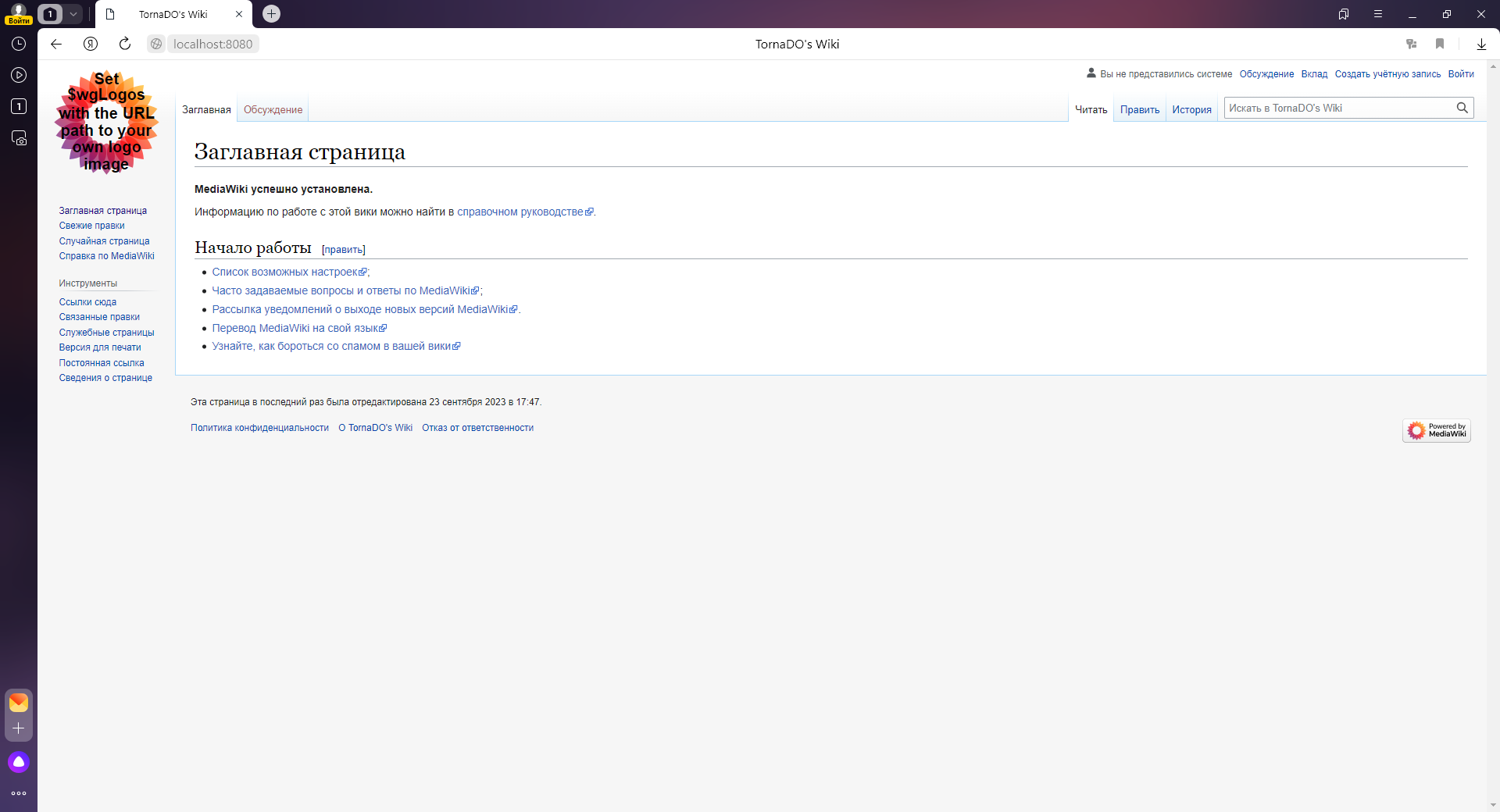
Разворачивание сервиса Gitea
Содержимое файла docker-compose.yml в папке gitea
version: '3'
services:
server:
image: gitea/gitea:1.20.4 #образ docker
container_name: gitea #имя контейнера
environment: #настройки для подключения
- USER_UID=1000
- USER_GID=1000
- GITEA__database__DB_TYPE=mysql
- GITEA__database__HOST=db:3306
- GITEA__database__NAME=gitea
- GITEA__database__USER=gitea
- GITEA__database__PASSWD=gitea
restart: always #контейнер всегда перезапускается
networks: #используем сеть для связи
- gitea
volumes: #устанавливаем томы для хранения данных
- ./gitea:/data
- /etc/timezone:/etc/timezone:ro
- /etc/localtime:/etc/localtime:ro
ports:
- "3000:3000" #проброс портов
- "2222:22"
depends_on: #зависимости
- db
db:
image: mysql:8 #образ docker
restart: always #контейнер всегда перезапускается
environment:
- MYSQL_ROOT_PASSWORD=gitea #пароль root
- MYSQL_USER=gitea #пользователь
- MYSQL_PASSWORD=gitea #пароль
- MYSQL_DATABASE=gitea #имя бд
networks: #используем сеть для связи
- gitea
volumes: #определяем том для хранения данных mysql
- ./mysql:/var/lib/mysql
networks: #задаем сеть и указываем что она внутренняя
gitea:
external: false
Открываем Docker Desktop и проверяем, что контейнер сервера базы данных и Gitea созданы и запущены:
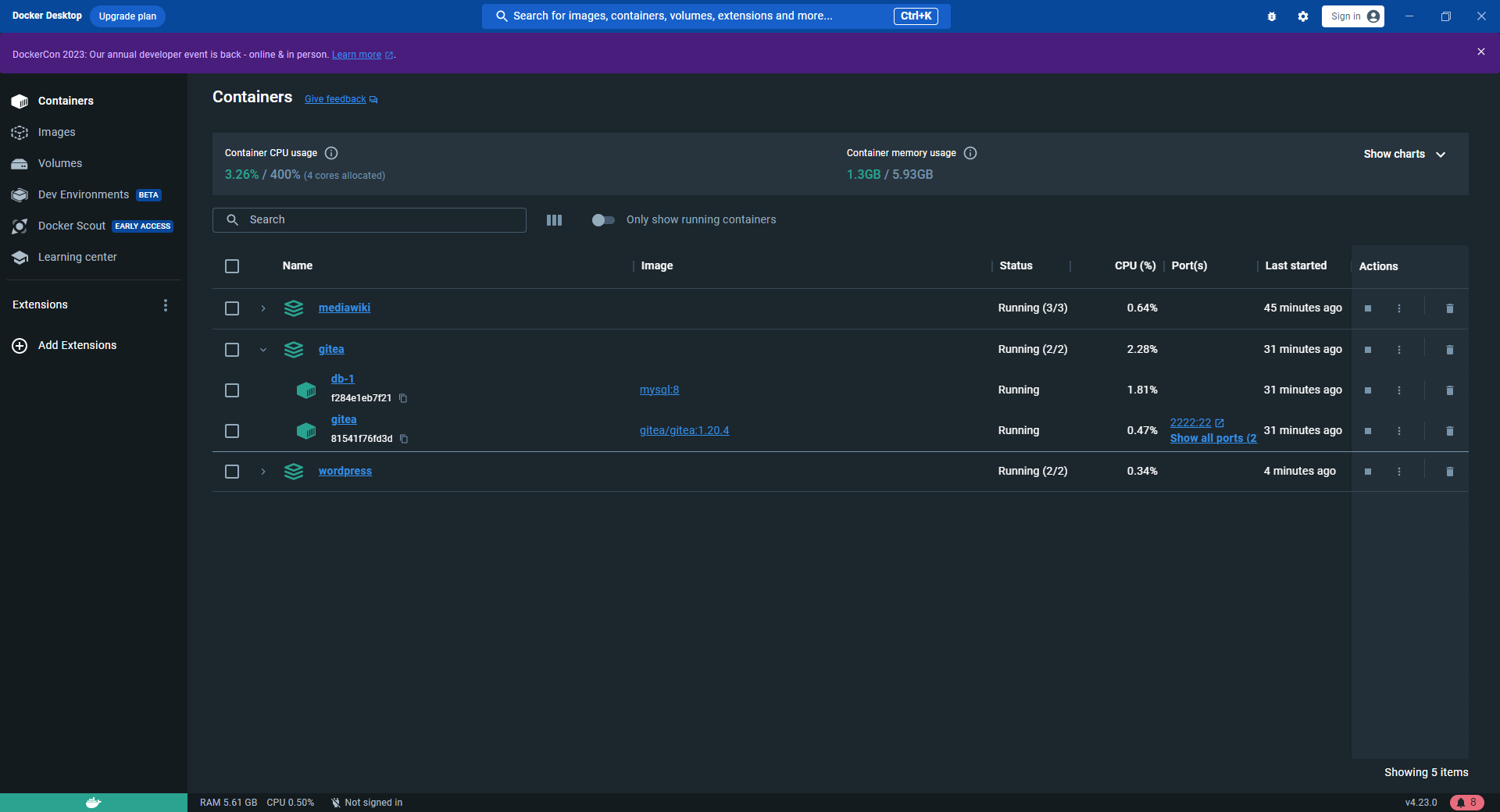
Переходим на http://localhost:3000:
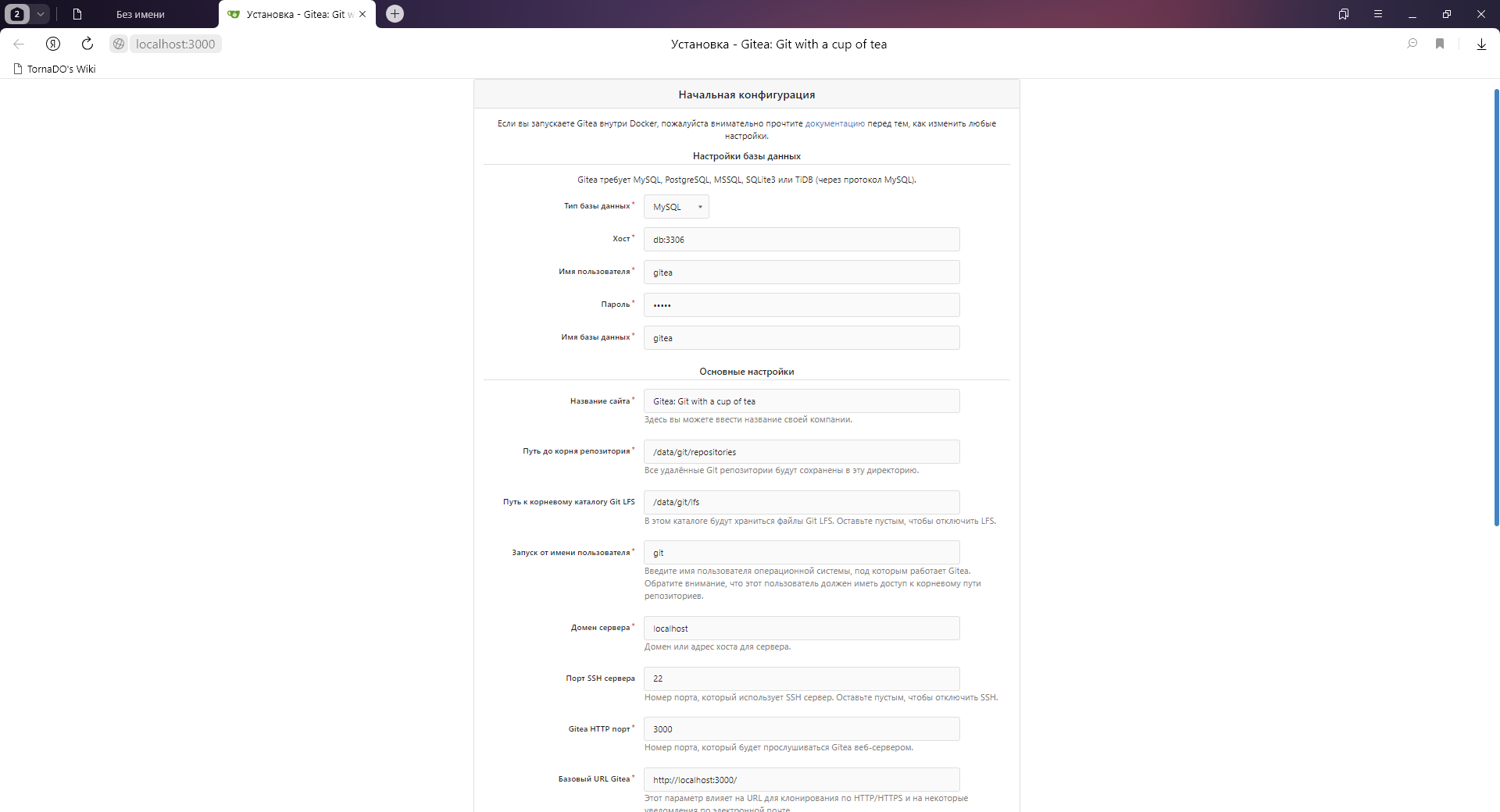
Задаем настройки и регистрируемся. Сервис поднят и успешно работает
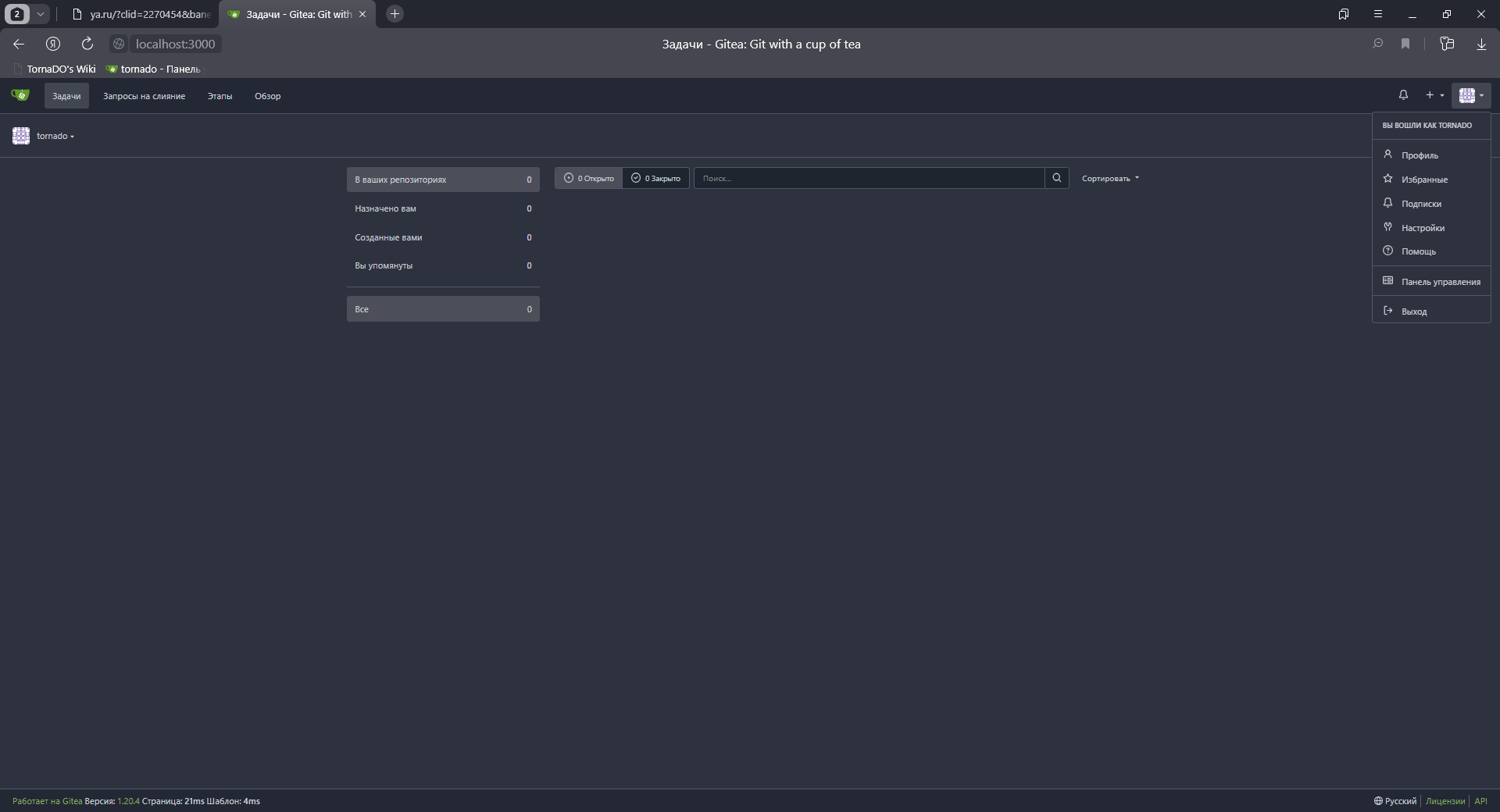
Разворачивание сервиса Wordpress
Содержимое файла docker-compose.yml в папке wordpress
version: '3'
services:
wordpress:
image: wordpress #образ docker
container_name: wordpress #имя контейнера
ports:
- '9091:80' #проброс портов
environment: #настройки для подключения
WORDPRESS_DB_HOST: mysql
WORDPRESS_DB_USER: tornado
WORDPRESS_DB_PASSWORD: tornado
WORDPRESS_DB_NAME: wp_database
volumes: #определяем том для хранения данных
- wordpress_data:/var/www/html
networks: #используем сеть для связи
- wordpress-network
mysql:
image: mysql:5.7 #образ docker
container_name: mysql #имя контейнера
environment: #настройки для подключения
MYSQL_ROOT_PASSWORD: root
MYSQL_DATABASE: wp_database
MYSQL_USER: tornado
MYSQL_PASSWORD: tornado
volumes: #определяем том для хранения данных
- mysql_data:/var/lib/mysql
networks: #используем сеть для связи
- wordpress-network
networks: #сеть
wordpress-network:
volumes: #тома для хранениях данных
wordpress_data:
mysql_data:
Открываем Docker Desktop и проверяем, что контейнер сервера базы данных и Wordpress созданы и запущены:
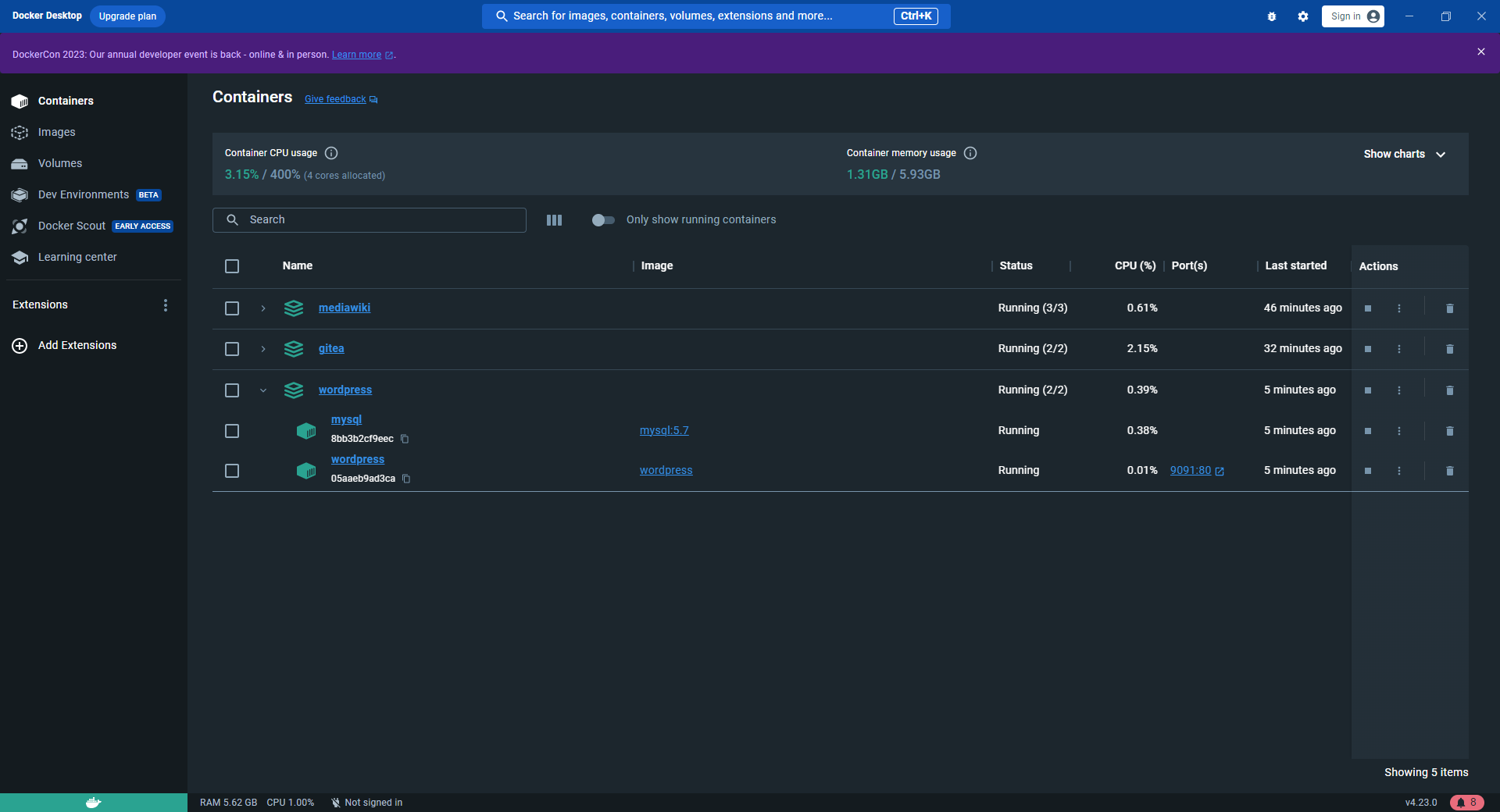
Переходим на http://localhost:9091:
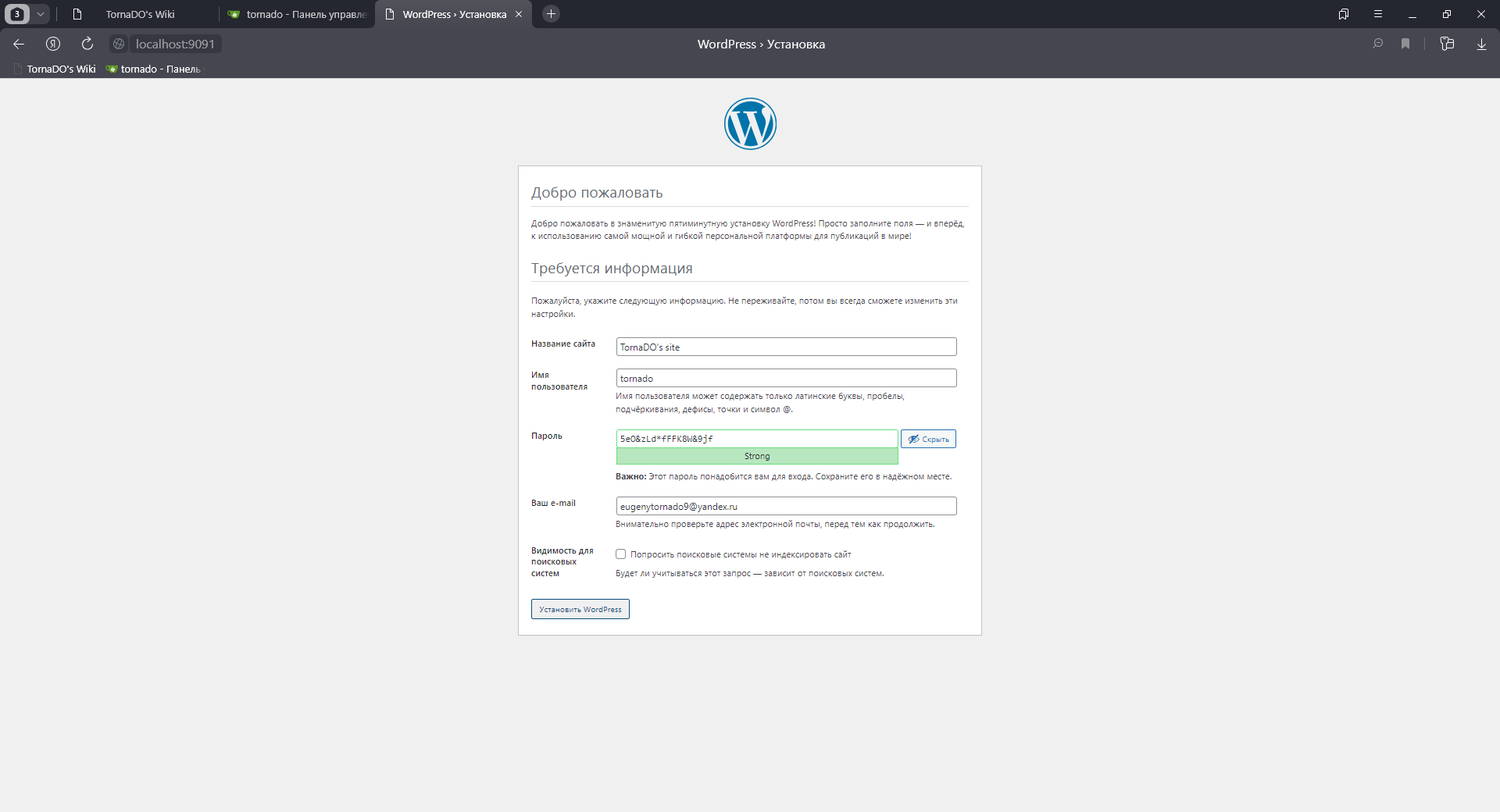
Задаем настройки и регистрируемся. Сервис поднят и успешно работает